linux下Doris单点部署实践
作者:程序员果子
1.Doris 下载
下载地址:Apache Doris - Download | Easily deploy Doris anywhere - Apache Doris
注:下载前需要确认服务器CPU是否支持avx2指令集,然后下载合适的版本
# 执行如下命令确认CPU是否支持avx2,返回值中包含:avx2 , 表示支持avx2 指令集 cat /proc/cpuinfo | grep avx2
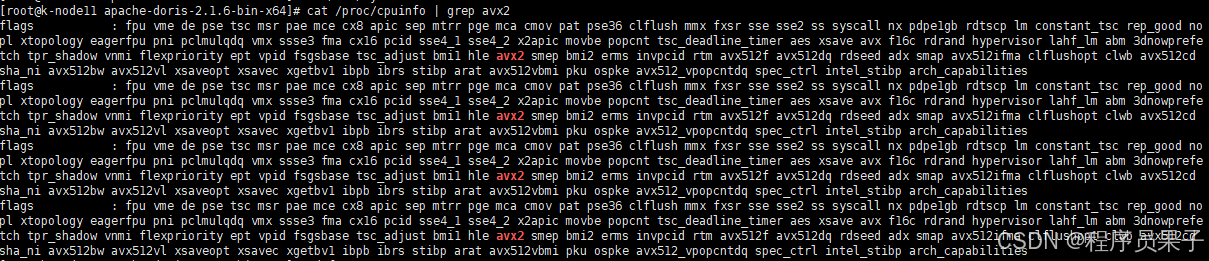
选择需要的介质下载,这里以支持avx2指令集的apache-doris-2.1.6-bin-x64.tar.gz 为例
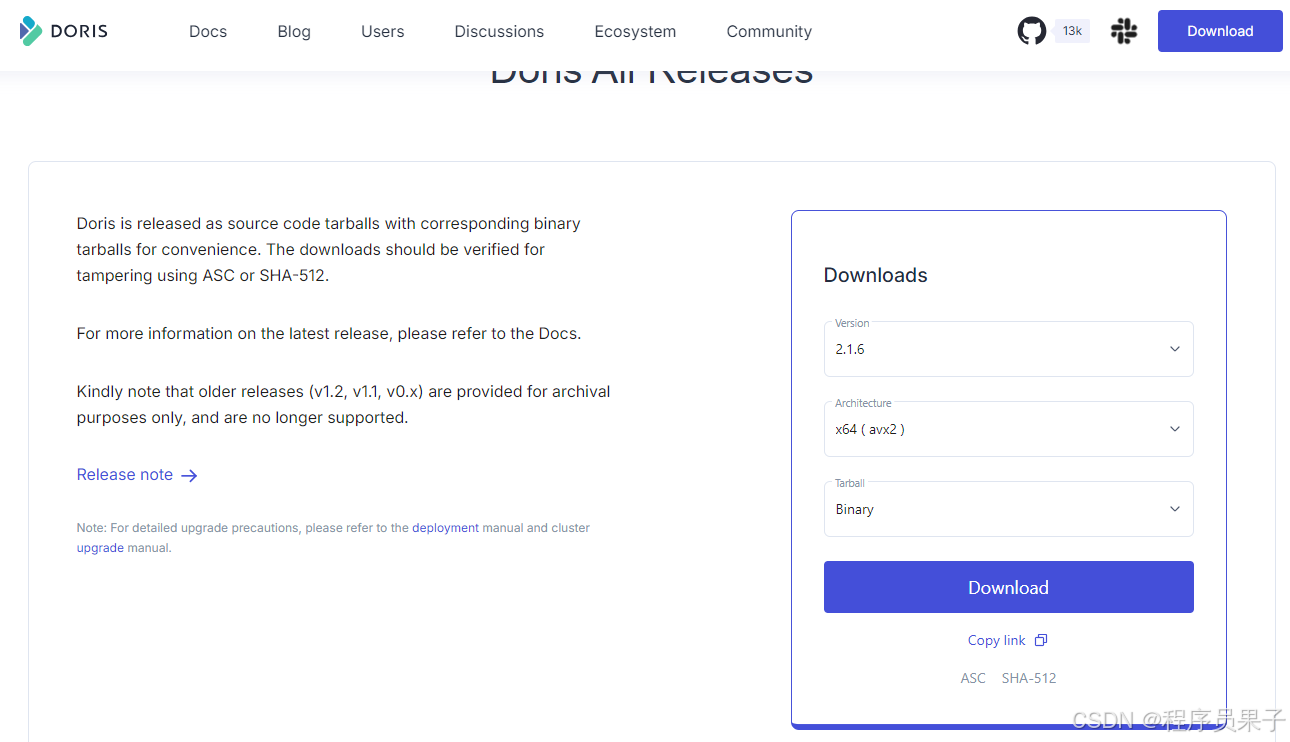
2. 环境准备
2.1Linux操作系统版本需求
- CentOS 7.1 及以上
- Ubuntu 16.04 及以上
2.2 部署依赖
Java 1.8 及以上可参考Linux下JDK 安装
GCC4.8.2 及以上
3.Doris 部署
3.1修改系统配置
3.1.1修改系统句柄数
(1)查看系统句柄数
# 默认系统句柄数为 1024 ,启动BE要求句柄数大于600000 ulimit -n
(2)修改系统最大打开文件句柄数
# 修改limits.conf 文件 vi /etc/security/limits.conf # 添加如下内容 * soft nofile 655360 * hard nofile 655360 # 修改完毕后重启系统即可生效,也可执行如下命令临时生效 ulimit -n 655350
3.1.2关闭swap分区
(1)修改fstab文件
修改 fstab 文件 , 将带有swap的语句注释掉
# 编辑 fstab 文件 vi /etc/fstab # 修改完毕后重启系统即可生效,也可执行如下命令临时生效 swapoff -a
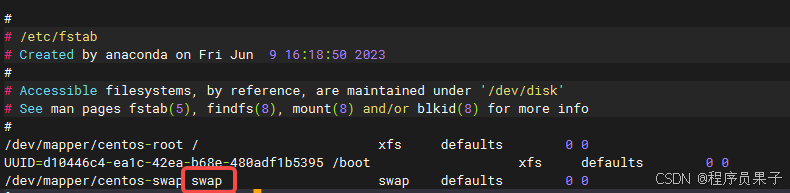
(2)检查是否修改完成
# 如果swap对应的数值均为0则代表修改成功 free -h

3.1.3 修改最大内存映射区域数量
# 编辑sysctl.conf文件 vi /etc/sysctl.conf # 修改每个进程允许的最大内存映射区域的数量 vm.max_map_count = 6553600 # 加载并应用 sysctl -p # 查看是否生效 cat /proc/sys/vm/max_map_count
3.2开放端口
(1)查看防火墙状态
systemctl status firewalld
注:如果防火墙为关闭状态 ,可以省去以下开放端口步骤 ! !
(2)开放端口
firewall-cmd --zone=public --add-port=8030/tcp --permanent firewall-cmd --zone=public --add-port=9030/tcp --permanent firewall-cmd --zone=public --add-port=8060/tcp --permanent firewall-cmd --zone=public --add-port=8040/tcp --permanent
(3)防火墙重新加载配置
firewall-cmd --reload
(4) 查看防火墙所有开放的端口
firewall-cmd --zone=public --list-ports
3.3 fe 部署
(1)解压
上传介质(apache-doris-2.1.6-bin-x64.tar.gz)到 /opt目录下,并解压到当前目录下
tar -zxvf apache-doris-2.1.6-bin-x64.tar.gz
(2)修改 fe 配置
vi /opt/apache-doris-2.1.6-bin-x64/fe/conf/fe.conf
修改以下配置,其他配置可根据需求更改
# 大小写忽略,如果忘记,后面无法添加 !!! lower_case_table_names=1 # 元数据存储目录 , 确保该目录下有足够大的磁盘空间 meta_dir = /opt/apache-doris-2.1.6-bin-x64/fe/doris-meta # 修改ip绑定地址段 priority_networks = 10.10.10.0/24
(3)启动
/opt/apache-doris-2.1.6-bin-x64/fe/bin/start_fe.sh --daemon
(4)查看 fe 运行状态
curl http://127.0.0.1:8030/api/bootstrap
出现以下信息代表启动成功
{"msg":"success","code":0,"data":{"replayedJournalId":0,"queryPort":0,"rpcPort":0,"arrowFlightSqlPort":0,"version":""},"count":0}(5)访问
启动成功后 ,浏览器输入http://ip:8030,即可访问 fe,用户名root,默认密码为空
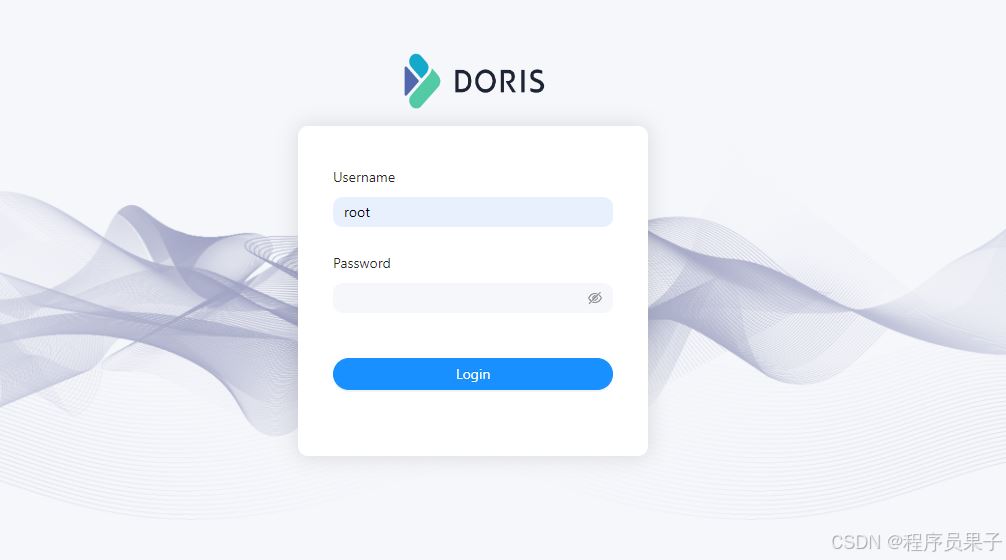
进入后点击 System→frontends ,可以看到 fe 启动成功的信息、
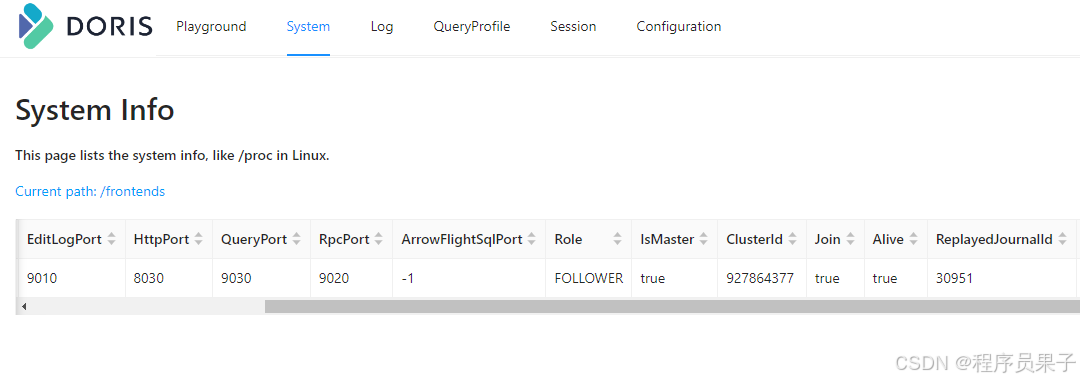
3.4be 部署
(1)修改 be 配置
vi /opt/apache-doris-2.1.6-bin-x64/be/conf/be.conf
修改以下配置,其他配置可根据需求更改
# 配置 JAVA_HOME 环境变量 JAVA_HOME=/usr/local/jdk1.8/jre # 数据存放目录 storage_root_path = /opt/apache-doris-2.1.6-bin-x64/be/storage/ # 修改ip绑定地址段 priority_networks = 10.10.10.0/24
(2)启动
/opt/apache-doris-2.1.6-bin-x64/be/bin/start_be.sh --daemon
(3)访问
浏览器输入http://ip:8060,即可访问 be,检查 be 是否启动成功
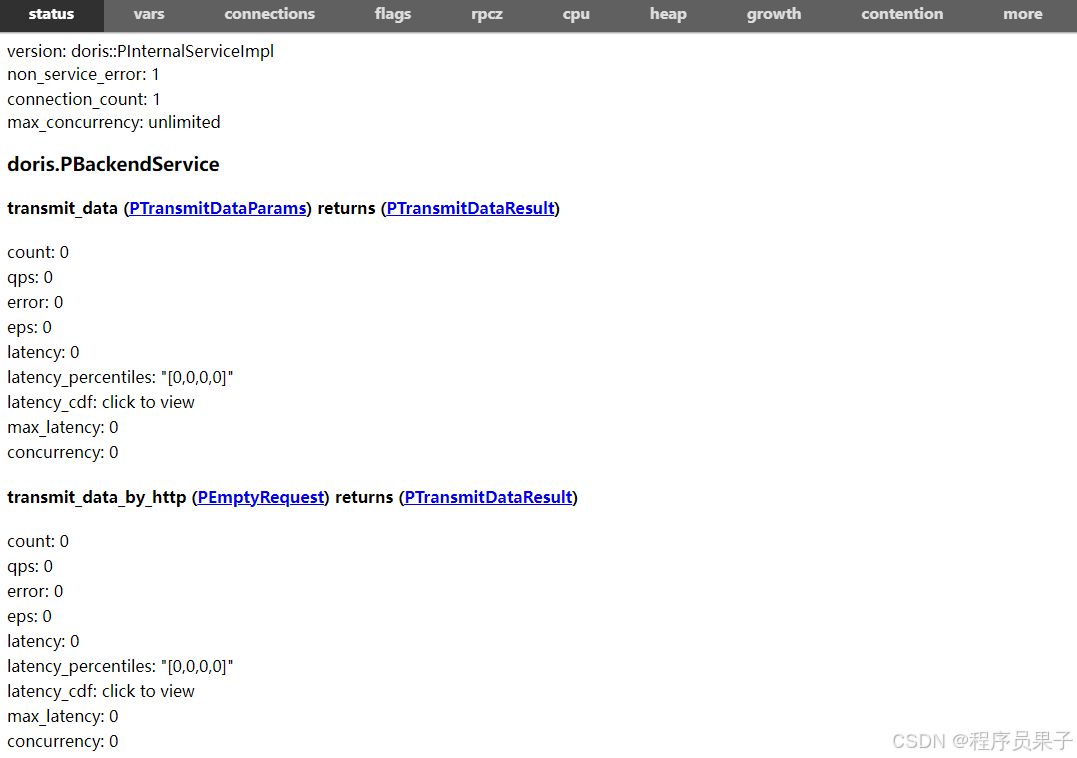
3.5 be添加到Doris集群
(1)安装MySQL客户端
可以参考 :Linux下部署MySQL5.7.35
(2)MySQL连接fe
# 127.0.0.1为Master节点的IP mysql -h127.0.0.1 -P 9030 -uroot # 执行以下sql检查fe是否连接成功 SHOW FRONTENDS\G;
IsMaster、Join 和 Alive 结果均为 true,则表示连接成功
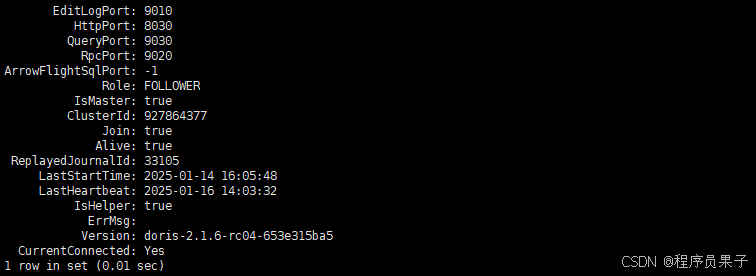
修改密码
# 123456为密码
SET PASSWORD FOR "root"@"%" = PASSWORD('123456');(3)添加 be
# ip为be节点所在服务器ip ALTER SYSTEM ADD BACKEND "ip:9050";
4 验证
4.1检查be是否添加成功
(1)命令查看 be 添加情况
# 执行以下sql检查be是否添加成功 SHOW BACKENDS\G;
Alive 结果均为 true , 表示添加成功
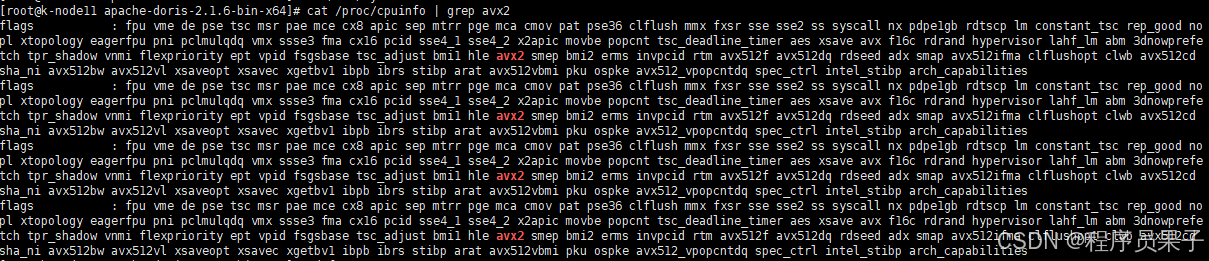
(2) 页面查看 be 添加情况
通过访问http://ip:8030 ,System→backends
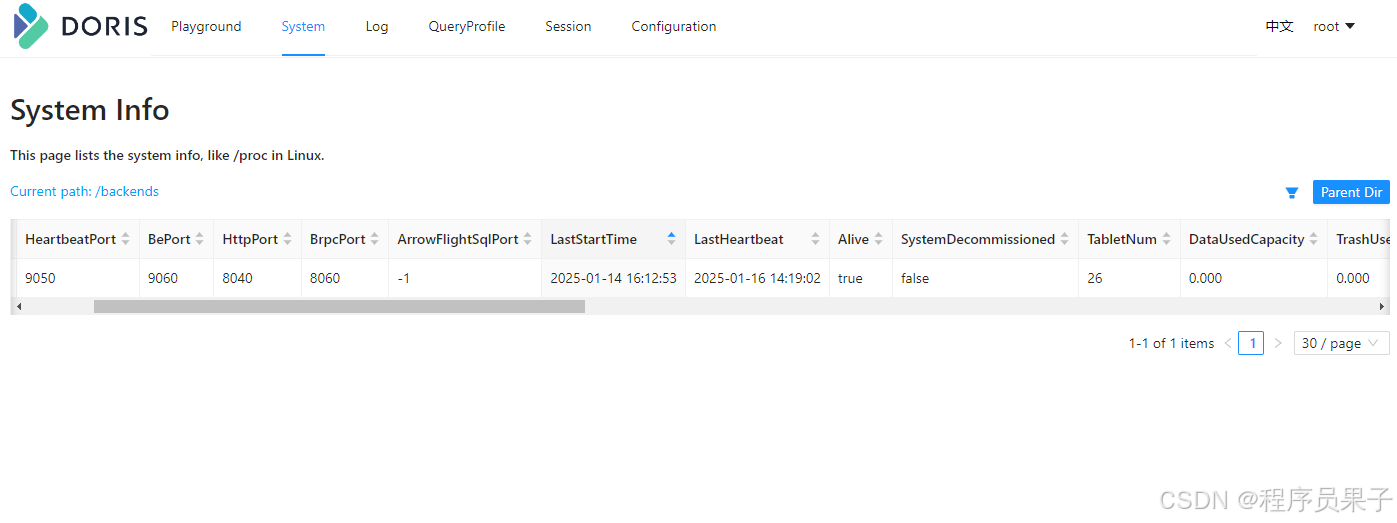
4.2 连接数据库
通过数据库连接工具 ,连接数据库 ,这里使用的是 idea 自带的数据库连接工具(也可用Navicat 等数据库连接工具)
驱动选择MySQL ,端口为 9030 , 输入IP ,用户密码连接到数据库,便可以操作数据库
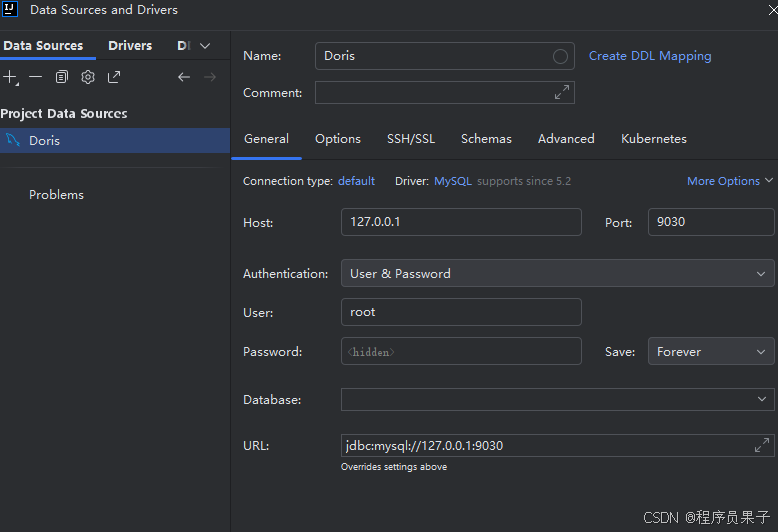
5. 总结
本文主要介绍了linux 系统下Doris单点部署 ,其中比较需要注意的就是大小写忽略,系统配置修改 ,以及防火墙设置 。
以上为个人经验,希望能给大家一个参考,也希望大家多多支持脚本之家。
